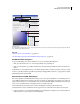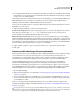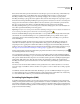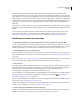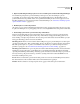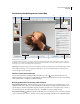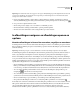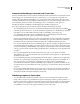Operation Manual
92
PHOTOSHOP CS4 GEBRUIKEN
Camera Raw
Automatisch afbeeldingen verwerken met Camera Raw
U kunt een handeling maken om het verwerken van afbeeldingsbestanden met Camera Raw te automatiseren. U kunt
het bewerkingsproces automatisch laten uitvoeren, evenals het proces voor het opslaan van de bestanden in de
indelingen PSD, DNG, JPEG, Bestandsindeling voor grote documenten (PSB), TIFF en PDF. In Photoshop kunt u
bovendien gebruikmaken van de opdracht Batch, de Afbeeldingsprocessor of de opdracht Druppel maken om een of
meer afbeeldingsbestanden te verwerken. De Afbeeldingsprocessor is vooral handig voor het opslaan van
afbeeldingsbestanden in verschillende bestandsindelingen tijdens dezelfde verwerkingssessie.
Hier volgt een aantal tips voor het automatisch verwerken van Camera Raw-afbeeldingsbestanden:
• Als u een handeling opneemt, selecteert u eerst Afbeeldingsinstellingen in het menu Camera Raw-instellingen
in het dialoogvenster Camera Raw. Zo worden de instellingen die bepalend zijn voor elke afbeelding (in de Camera
Raw-database of de secundaire XMP-bestanden) gebruikt om de handeling opnieuw af te spelen.
• Als u de handeling wilt gebruiken met de opdracht Batch, kunt u de opdracht Opslaan als gebruiken en de
bestandsindeling kiezen bij het opslaan van de Camera Raw-afbeelding.
• Wanneer u een handeling gebruikt voor het openen van een Camera Raw-bestand, geeft het dialoogvenster Camera
Raw de instellingen weer die van kracht waren toen de handeling werd opgenomen. U kunt beter verschillende
handelingen maken als u Camera Raw-afbeeldingsbestanden met verschillende instellingen wilt openen.
• Als u de opdracht Batch gebruikt, selecteert u Handeling negeren "Openen"-opdrachten. De Openen-opdrachten
in de handeling hebben dan betrekking op de batchbestanden in plaats van op de bestanden die bij naam worden
genoemd in de handeling. Schakel Handeling negeren "Openen''-opdrachten alleen uit als u wilt dat de handeling
werkt op geopende bestanden of als de handeling gebruikmaakt van de opdracht Openen om benodigde informatie
op te halen.
• Als u de opdracht Batch gebruikt, schakelt u Dialoogvensters met opties voor het openen van bestanden
onderdrukken in om te voorkomen dat het dialoogvenster Camera Raw wordt weergegeven voor elke Camera Raw-
afbeelding die wordt verwerkt.
• Als u de opdracht Batch gebruikt, schakelt u Handeling negeren "Opslaan als"-opdrachten in als u de "Opslaan als"-
instructies van de opdracht Batch wilt gebruiken in plaats van de "Opslaan als"-instructies in de handeling. Als u
deze optie selecteert, moet de handeling de opdracht Opslaan als bevatten omdat de opdracht Batch de
bronbestanden niet automatisch opslaat. Als u Handeling negeren "Opslaan als"-opdrachten uitschakelt, worden
de bestanden die met de opdracht Batch zijn verwerkt, opgeslagen op de locatie die in het dialoogvenster Batch is
opgegeven.
• Als u een druppel maakt, schakelt u Dialoogvensters met opties voor het openen van bestanden onderdrukken in
het Afspeelgebied van het dialoogvenster Druppel maken in. Dit voorkomt de weergave van het dialoogvenster
Camera Raw terwijl elke Camera Raw-afbeelding wordt verwerkt.
Afbeeldingen openen in Camera Raw
• Als u afbeeldingen wilt verwerken in Camera Raw, selecteert u één of meer Camera Raw-bestanden in Adobe
Bridge en kiest u vervolgens de opdracht Bestand > Openen in Camera Raw of drukt u op Ctrl+R (Windows) of
Command+R (Mac OS). Als u klaar bent met het aanbrengen van aanpassingen in het dialoogvenster Camera Raw,
klikt u op Gereed om de wijzigingen te accepteren en het dialoogvenster te sluiten. U kunt ook op Afbeelding
openen klikken om een kopie van de aangepaste afbeelding te openen in Photoshop.